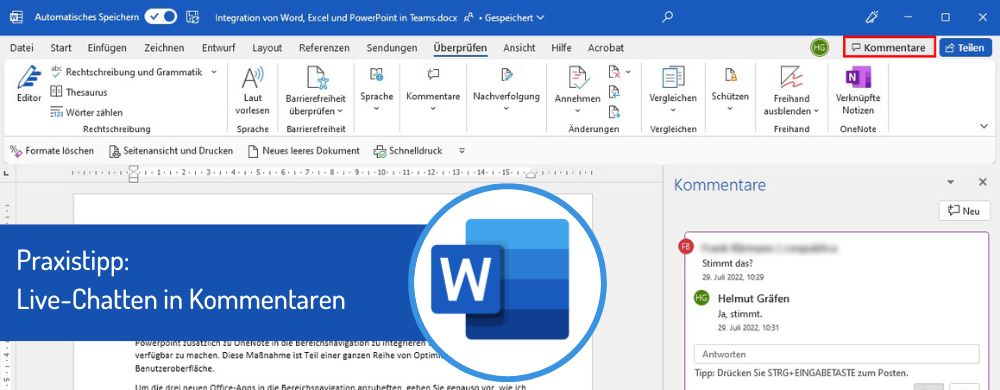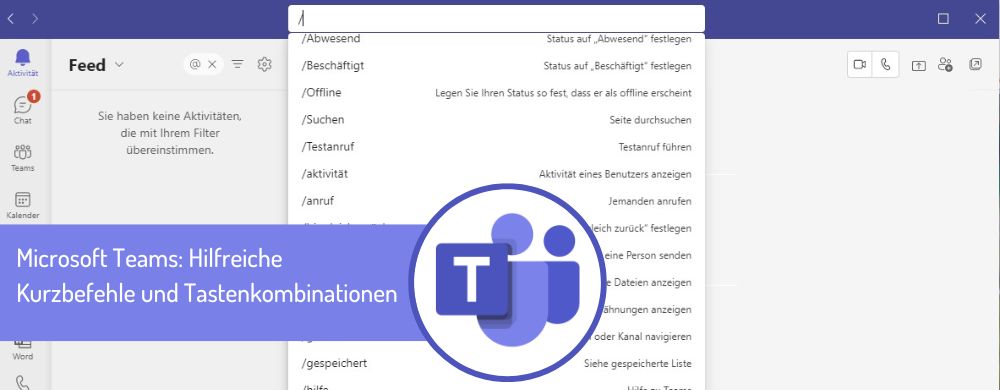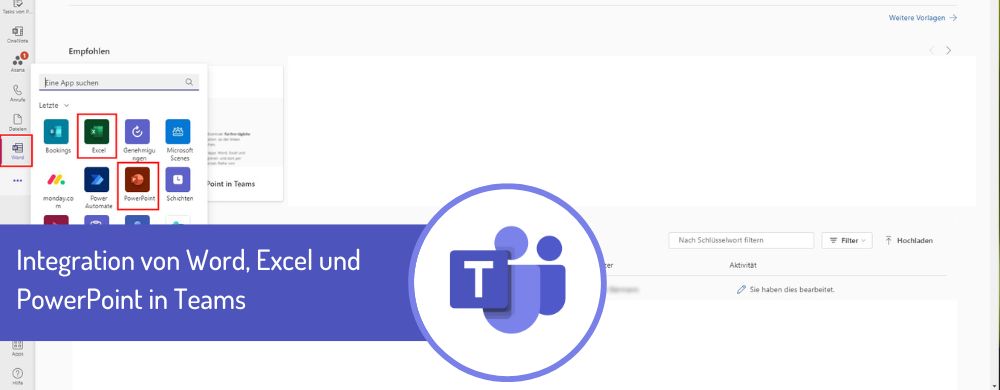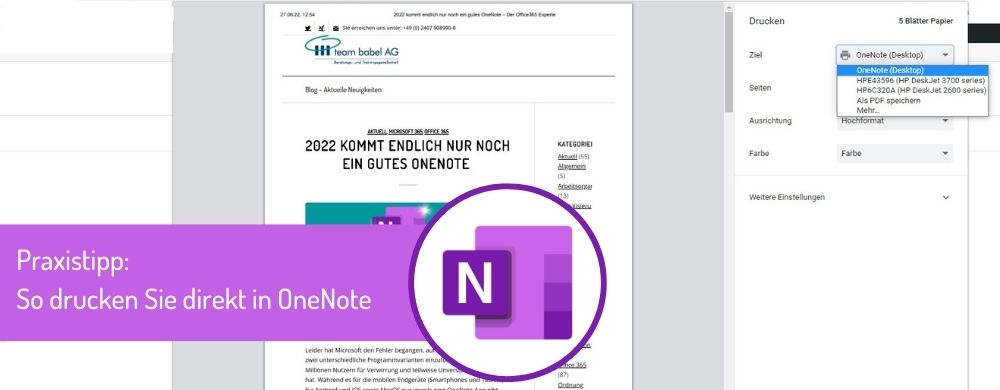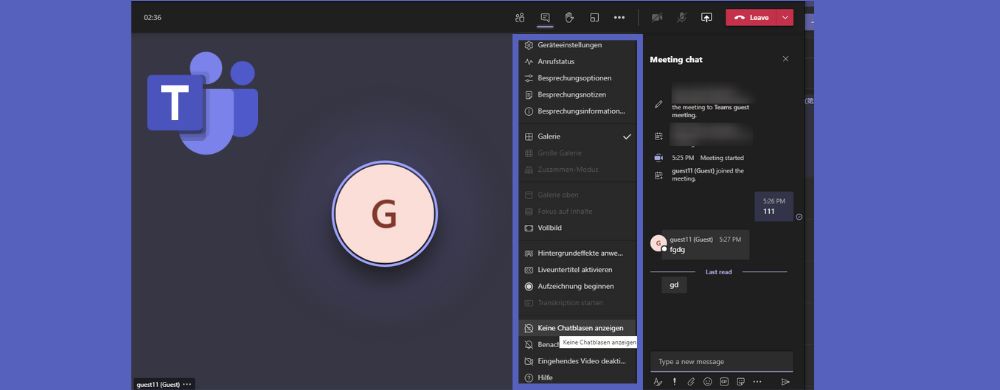Kennen Sie die Situation? Sie sind unterwegs und müssen schnell einen Gedanken, eine Idee irgendwo festhalten, sodass Sie sie später schnell wiederfinden und weiter bearbeiten können. Ideal hierfür ist OneNote, welches Sie auch auf Ihrem Smartphone nutzen können. Nun kommt es vor, dass Sie keine Zeit oder Lust haben, Ihre Gedanken oder Ideen über die Smartphone-Tastatur einzutippen. Dafür bieten Ihr Smartphone und OneNote zwei pfiffige Alternativen.
Wenn Sie eine Word-Datei über OneDrive oder SharePoint Online mit anderen Personen teilen, können Sie die Freigabe auch im sogenannten Überprüfungsmodus erteilen. Der Überprüfungsmodus schränkt die Empfänger darauf ein, im Dokument nur Kommentare zu ergänzen, oder im Nachverfolgungsmodus Anpassungen am Dokument vorzunehmen. Solche Anpassungen muss der Autor genehmigen. Versehentliche oder direkte Änderungen am Text sind für den Empfänger mit dem Modus nicht möglich.
Die Kommentarfunktion in Microsoft Word gibt es schon sehr lange. Ein Nutzer konnte in einem Dokument an einer bestimmten Textstelle einen Kommentar hinterlassen, der später von einer anderen Person, z. B. dem Autor, gelesen, bearbeitet oder gelöscht werden konnte. Mit der Einführung der Online-Zusammenarbeit in der Cloud über Microsoft365 / Office365 wurde diese Kommentarfunktion noch einmal deutlich verbessert. Jetzt konnten mehrere Nutzer zugleich in einem Dokument arbeiten und Kommentare schreiben und darauf antworten. Was viele aber nicht wissen: Man kann sogar innerhalb der Kommentare in einem Dokument live chatten.
Wie alle Collaboration-Plattformen hat auch Microsoft Teams eine Chat-Funktion. Darüber können Sie mit anderen Teams-Mitgliedern einzeln oder in Gruppen-Chats kommunizieren. Über sogenannte Kurzbefehle (Shortcuts) können Sie aber auch System-Funktionen aufrufen. Teilweise sind dies auch automatisierte Prozesse, die Sie normalerweise in mehreren Schritten erledigen müssen. Hierzu zählt z. B. die Änderung Ihres Status in Teams. Zusätzlich zu den Shortcuts bietet Teams Ihnen auch viele Tastenkombinationen, mit denen Sie ähnliche Ergebnisse erzielen. Ich erkläre Ihnen heute, wie Sie die Kurzbefehle finden und welche es gibt. Auf einige dieser Kurzbefehle gehe ich dann genauer ein.
Anfang Juni hatten wir Ihnen gezeigt, wie Sie Microsoft Teams als Schaltzentrale für Ihre tägliche Arbeit nutzen können, indem Sie zusätzliche Apps in die Bereichsnavigation an der linken Fensterseite anheften, um sie für den Direktzugriff verfügbar zu machen.
Jetzt bietet Ihnen Microsoft die Möglichkeit, auch die anderen Office-Apps Word, Excel und Powerpoint zusätzlich zu OneNote in die Bereichsnavigation zu integrieren und dort per Direktzugriff verfügbar zu machen. Diese Maßnahme ist Teil einer ganzen Reihe von Optimierungen der Teams-Benutzeroberfläche.
Praxistipp: Dateimanagement mit SharePoint und OneDrive
Im geschäftlichen Microsoft Office Universum (Office365 /Microsoft 365) gibt es zwei Speicherorte in der Cloud: SharePoint Online für alle Daten, die aus Teams kommen und OneDrive for Business für Ihre persönlichen Daten, d. h. die Dateien, die Sie nicht mit anderen Personen im Unternehmen teilen wollen.
Wir haben dies genauer im Artikel „Einführung in SharePoint Online“ erklärt.
Je nachdem, auf welche Daten Sie zugreifen wollen, müssen Sie Ihre SharePoint Online Websites besuchen oder eben Ihr OneDrive for Business. Der Wechsel ist natürlich lästig.
Mit einem Trick können Sie beiden zusammenlegen, indem Sie Ihre SharePoint Online Dokument mit OneDrive verknüpfen.
Microsoft wird für Teams nun „Chatten mit sich selbst“ einführen. So manch einer wird sich nun fragen: „Was soll dies bringen?“. Gemeint ist damit eine Funktion, mit der sich ein Teams-Nutzer selbst Nachrichten im Chat senden kann. Dahinter steckt die Idee, sich selbst Notizen, Infos, Dateien, Links, Bilder etc. zu senden, um sie am nächsten Arbeitstag in Teams sofort parat zu haben und nicht zu vergessen. Kritiker fragen sich, warum man dafür nicht beispielsweise eine Aufgabe oder Erinnerung erstellt. Die Kritik ist sicher berechtigt. Nur ist es offenbar so, dass viele Microsoft-Nutzer diese Funktion in Teams vermisst haben, die der Microsoft-Konkurrent Slack schon seit vielen Jahren hat. Slack gibt sogar standardmäßig jedem User einen eigenen privaten Kanal. Nun können also auch Team-Benutzer mit sich selbst chatten.
OneNote gehört unbestritten zu den praktischsten Werkzeugen, die Microsoft jemals veröffentlicht hat. Wir haben bereits des Öfteren über OneNote berichtet und erklärt, was Sie alles mit dem Tool anstellen können. Ich empfehle hierzu die Blogartikel Microsoft OneNote – Informationen im Unternehmen digital verwalten/managen“ und „Mehr Effizienz mit Outlook und OneNote“.
Das digitale Notizbuch ist ein Allroundtalent. Sie können dort alles sammeln, was Sie aufheben und archivieren möchten: Bilder, handschriftliche oder maschinengeschriebene Notizen, Sprachnachrichten, PDF-Dateien, Links usw.
Was viele nicht wissen: Sie können sogar in OneNote hinein drucken, zumindest, wenn Sie mit Windows arbeiten. Auf diesem Weg können Sie Texte aus Word, Tabelle aus Excel, Präsentationen aus PowerPoint, aber auch PDF-Dokumente und andere druckbare Inhalte sofort in OneNote ablegen.
Viele Unternehmen nutzen Teams für Live-Veranstaltungen, an denen auch anonyme oder nicht authentifizierte Benutzer teilnehmen, die über einen Link teilnehmen und nicht mit ihrem Microsoft-Konto oder dem Office365-Konto angemeldet sind. Diese sollen verständlicherweise im Normalfall keinen Zugriff auf die Chat-Funktion bekommen. Die Gefahr von Spam und unerwünschten Kommentaren ist einfach zu groß.
Mit einem bevorstehenden Teams-Update wird es IT-Administratoren möglich sein, auf Richtlinienebene den Chatschreibzugriff für diese nicht authentifizierten Benutzer, die über einen Link an Teams-Besprechungen teilnehmen, auf Unternehmensebene zu deaktivieren.
Dies wird über das Teams-Admin-Portal eingerichtet. Administratoren können im Dropdown-Menü “Chat in Besprechungen” die Option “Für alle außer anonymen Benutzern aktivieren” auswählen und diese Besprechungsrichtlinie auf eine Teilmenge oder alle Mandantenbenutzer anwenden. Sobald diese Besprechungs-Chat-Richtlinie auf Benutzer angewendet wurde, kann ein Organisator diese Richtlinie nicht über Besprechungsoptionen außer Kraft setzen.
Die Einführung des Updates beginnt im Juni und endet Ende September 2022.
Microsoft hat sich mit seiner gesamten Palette an Softwarelösungen, Tools und Apps auf die Fahnen geschrieben, den Arbeitsalltag von Menschen zu vereinfachen. Denken wir nur an Teams oder OneNote. Oftmals sind es die kleinen Dinge, die unseren (Arbeits-)Alltag tatsächlich vereinfachen. Zum Beispiel, wenn man schnell ein Foto, einen Beleg oder ein anderes Dokument erfassen und abspeichern muss – und zwar nicht in der Foto-Mediathek des Smartphones, sondern gleich in der Cloud.
Hierfür hat Microsoft in der OneDrive-App für Android und iOS eine pfiffige Funktion integriert, die ich Ihnen heute gerne vorstellen möchte. Dazu zeige ich Screenshots aus den Apps beider Betriebssysteme. Die Apps sehen je nachdem, welche Sie nutzen, etwas anders aus, die Funktionen sind aber dieselben. Ich erkläre Ihnen die Schritte anhand der iOS-App.
team babel AG
Vorstand: Dr. Georg Bayer
team babel AG
Venwegener Str. 18
52076 Aachen
Telefon: +49 2407 90 89 90-0
Telefax: +49 2407 90 89 90-20
eMail: info@team-babel.de